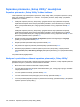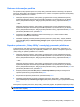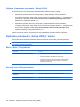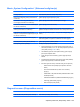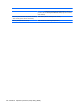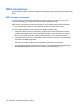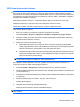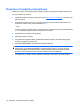Laptop User Guide - Windows 7
Table Of Contents
- Funkcijos
- Belaidis vietinis tinklas ir modemas
- Žymeklio įrenginiai ir klaviatūra
- Daugialypė terpė
- Energijos vartojimo valdymas
- Energijos vartojimo parinkčių nustatymas
- Išorinio kintamosios srovės šaltinio naudojimas
- Akumuliatoriaus energijos naudojimas
- Informacijos apie akumuliatorių radimas priemonėje „Žinynas ir palaikymas“
- Akumuliatoriaus patikrinimo įrankio naudojimas
- Likusios akumuliatoriaus įkrovos rodymas
- Kaip įdėti arba išimti akumuliatorių
- Akumuliatoriaus įkrovimas
- Akumuliatoriaus išsikrovimo laiko prailginimas
- Žemų akumuliatoriaus įkrovos lygių valdymas
- Žemų akumuliatoriaus įkrovos lygių atpažinimas
- Žemo akumuliatoriaus įkrovos lygio problemos sprendimas
- Žemo akumuliatoriaus įkrovos lygio problemos sprendimas, kai pasiekiamas išorinis maitinimo šaltinis
- Žemo akumuliatoriaus įkrovos lygio problemos sprendimas, kai pasiekiamas įkrautas akumuliatorius
- Žemo akumuliatoriaus įkrovos lygio problemos sprendimas, kai nepasiekiamas joks maitinimo šaltinis
- Žemo akumuliatoriaus įkrovos lygio problemos sprendimas, kai kompiuteryje nepavyksta išjungti sulaik ...
- Akumuliatoriaus kalibravimas
- Akumuliatoriaus energijos tausojimas
- Akumuliatoriaus laikymas
- Naudoto akumuliatoriaus utilizavimas
- Akumuliatoriaus keitimas
- Grafikos režimų perjungimas (tik tam tikruose modeliuose)
- Kompiuterio išjungimas
- Diskų įrenginiai
- Diskų įrenginių priežiūra
- Optinis diskų įrenginys
- Kompiuteryje įrengto optinio diskų įrenginio tipo nustatymas
- Optinių diskų naudojimas
- Tinkamo disko parinkimas (CD, DVD ir BD diskai)
- CD, DVD ir BD diskų leidimas
- Automatinis paleidimo funkcijos konfigūravimas
- DVD regiono nuostatų keitimas
- Autorių teisių perspėjimas
- Kompaktinių, DVD ir BD diskų kopijavimas
- Kompaktinio arba DVD disko kūrimas ir įrašymas
- CD, DVD arba BD disko išėmimas
- Diskų įrenginio ir įrenginio tvarkyklės trikčių šalinimas
- Optinio disko dėklas neatsidaro, kai norite išimti CD, DVD arba BD diską
- Diskas nepasileidžia automatiškai
- DVD filmas sustoja, peršoka ar leidžiamas netvarkingai
- DVD filmas nerodomas papildomame monitoriuje
- Disko įrašymo procesas neprasideda arba sustoja nepasibaigęs
- Paleidus DVD diską „Windows Media“ leistuvu, nėra garso arba vaizdo
- Reikia iš naujo įdiegti įrenginio tvarkyklę
- Išorinių diskų įrenginių naudojimas
- Standžiojo disko našumo gerinimas
- Standžiojo disko keitimas
- Išoriniai įrenginiai ir išorinės daugialypės terpės kortelės
- Atminties modulio pridėjimas ar keitimas
- Sauga
- Kaip apsaugoti kompiuterį
- Slaptažodžių naudojimas
- Antivirusinės programinės įrangos naudojimas
- Užkardos programinės įrangos naudojimas
- Esminių apsaugos priemonių naujinių diegimas
- Pasirinktinio saugos kabelio montavimas
- Sąrankos priemonė „Setup Utility“ (BIOS)
- Programinės įrangos naujiniai
- Atsarginių kopijų kūrimas ir atkūrimas
- Rodyklė
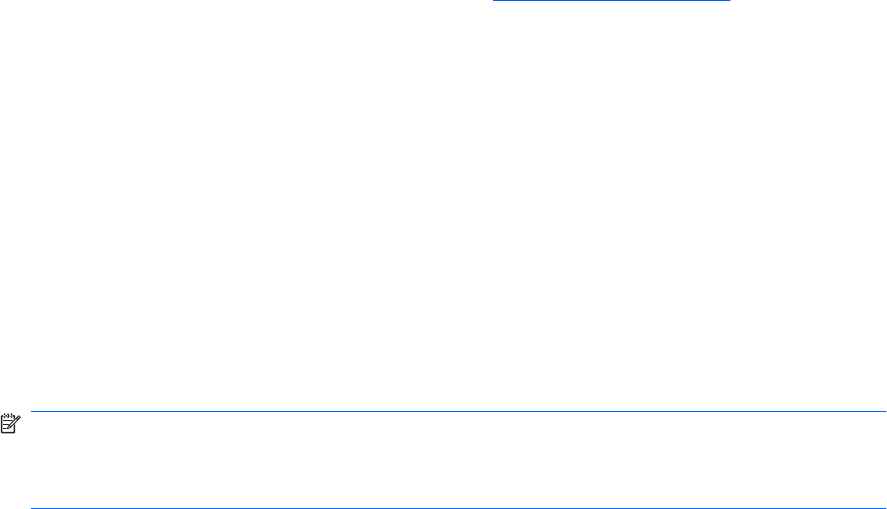
Programų ir tvarkyklių atnaujinimas
Atlikite šiuos veiksmus, norėdami atsisiųsti ir įdiegti programinę įrangą (išskyrus BIOS atnaujinimus).
Jei norite naudotis HP svetaine:
1. Atidarykite žiniatinklio naršyklę, apsilankykite adresu
http://www.hp.com/support ir pasirinkite savo
šalį arba regioną.
2. Spustelėkite programinės įrangos ir tvarkyklių atsisiuntimo parinktį, ieškos lauke įveskite savo
kompiuterio modelio numerį ir spauskite klavišą enter.
– arba –
Jei reikia konkretaus „SoftPaq“ paketo, įveskite „SoftPaq“ numerį ieškos lauke, paspauskite klavišą
enter ir vykdykite pateiktus nurodymus. Pereikite prie 6 veiksmo.
3. Spustelėkite savo produktą modelių sąraše.
4. Pasirinkite operacinę sistemą.
5. Kai parodomas tvarkyklių sąrašas, spustelėkite atnaujintą tvarkyklę, kad atidarytumėte langą,
kuriame yra papildomos informacijos.
6. Spustelėkite Diegti dabar, kad įdiegtumėte atnaujintą tvarkyklę.
PASTABA: kai kuriose vietose yra galimybė atsisiųsti tvarkyklę ir įdiegti ją vėliau. Kad tai
padarytumėte, spustelėkite Tik atsisiųsti ir įrašykite failą kompiuteryje. Kai būsite paraginti,
spustelėkite Įrašyti ir pasirinkite saugojimo vietą standžiajame diske. Atsisiuntę failą, eikite į
aplanką, kuriame išsaugotas failas, ir dukart spustelėkite failą, kad įdiegtumėte.
7. Jei paraginama, po diegimo iš naujo paleiskite kompiuterį ir patikrinkite, kaip veikia įrenginys.
110 Priedas B Programinės įrangos naujiniai